需要来自administrators的权限才能对此文件夹进行更改_微软 Windows 10 删除文件被拒——“您需要来自 Trustedinstaller 的权限”解决方法...
·

问题描述
在删除 Windows 10 文件(例如 $WINDOWS.~BT)时弹出文件夹访问被拒绝——你需要来自 Trustedinstaller 的权限才能对此文件夹进行更改。
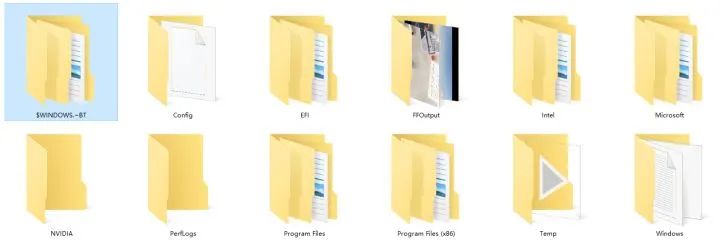
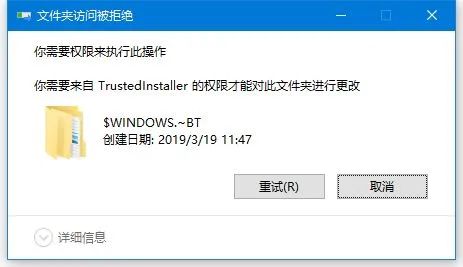
操作步骤
1.右键文件夹,选择【属性】。
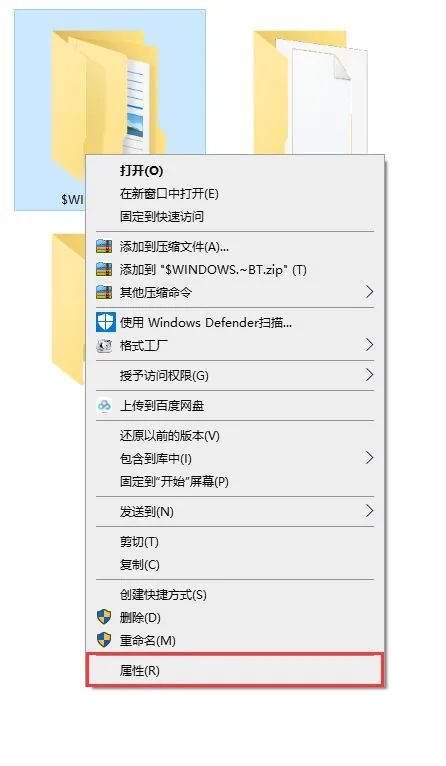
2.选择【安全】。
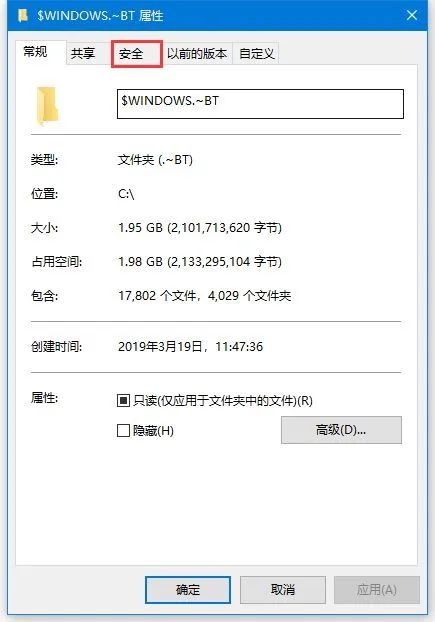
3.选择【高级】。
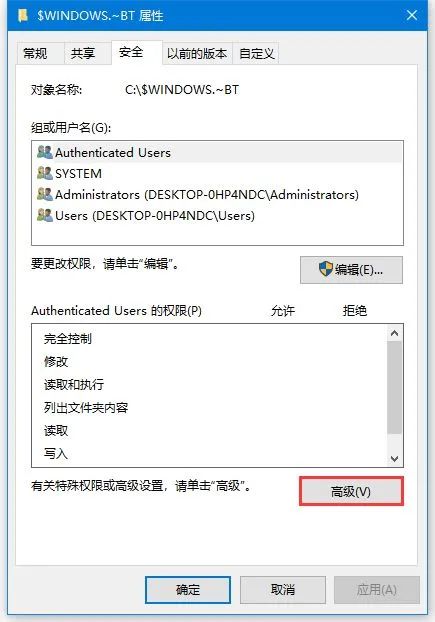
4.选择【更改】。
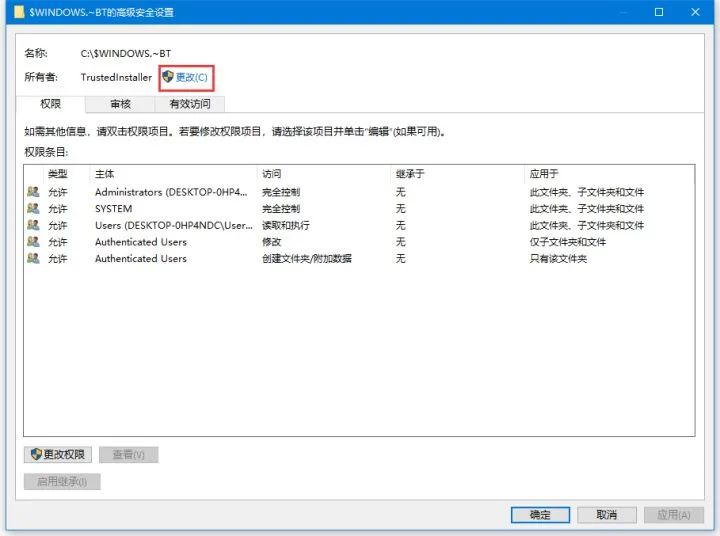
5.选择【高级】。
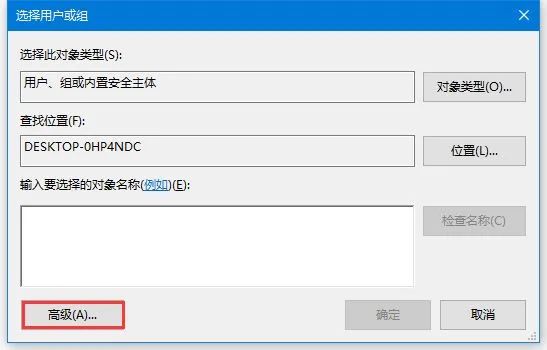
6.选择【立即查找】。
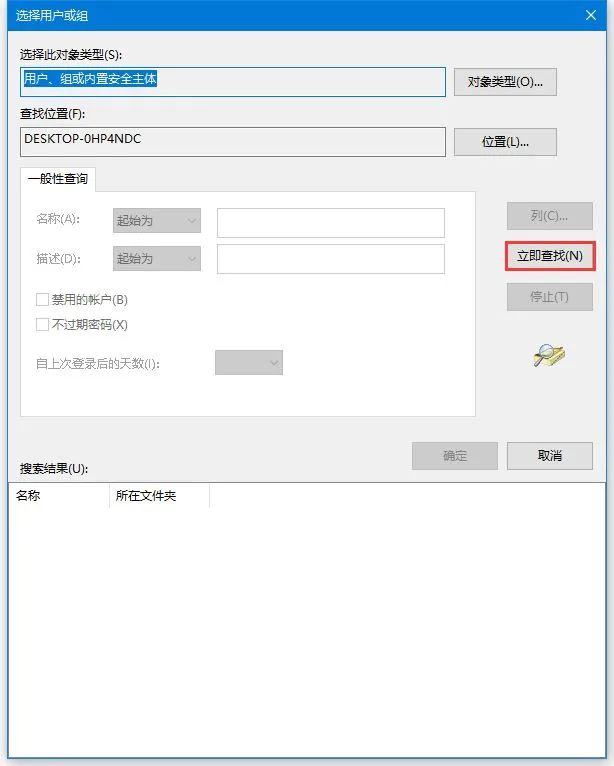
7.选择【Administrators】,然后点击确定。
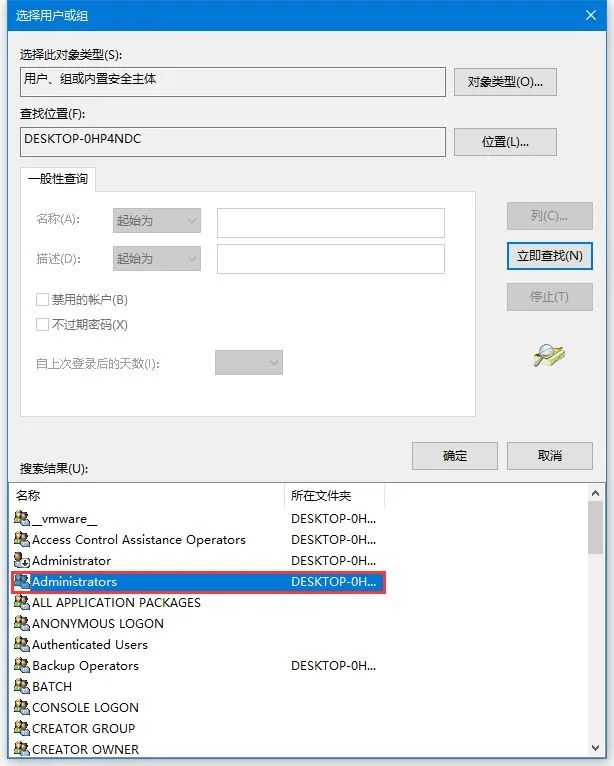

8.再次点击【确定】。
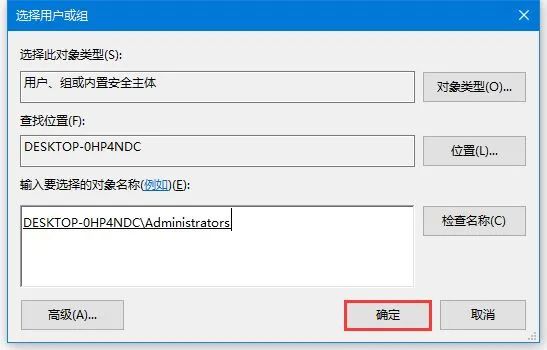
9.选择【替换子容器和对象的所有者】,然后点击【确定】。
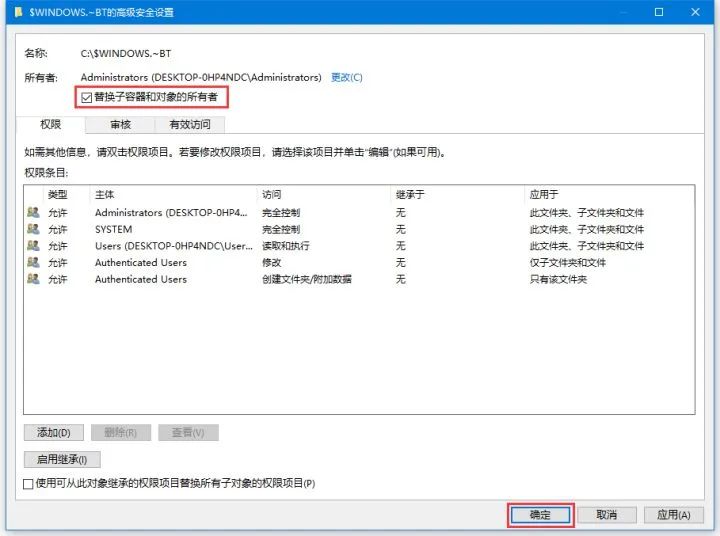
10.点击【是】。
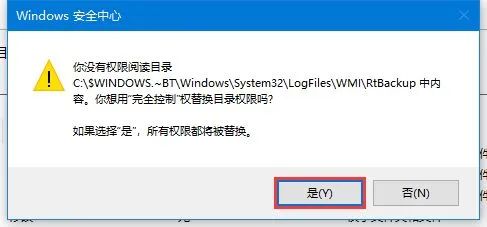
11.自动返回【安全】选项卡,选择【高级】。
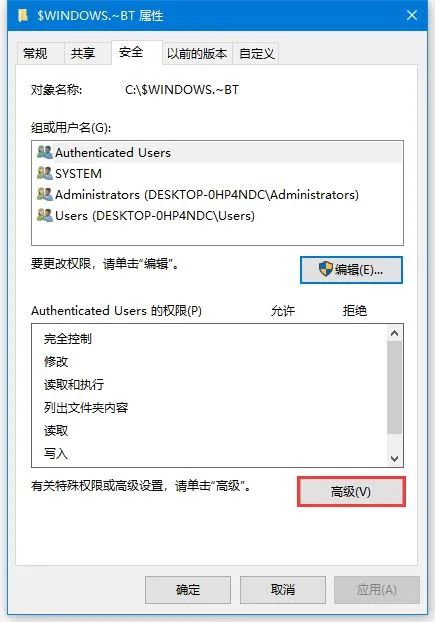
12.选择【更改权限】。
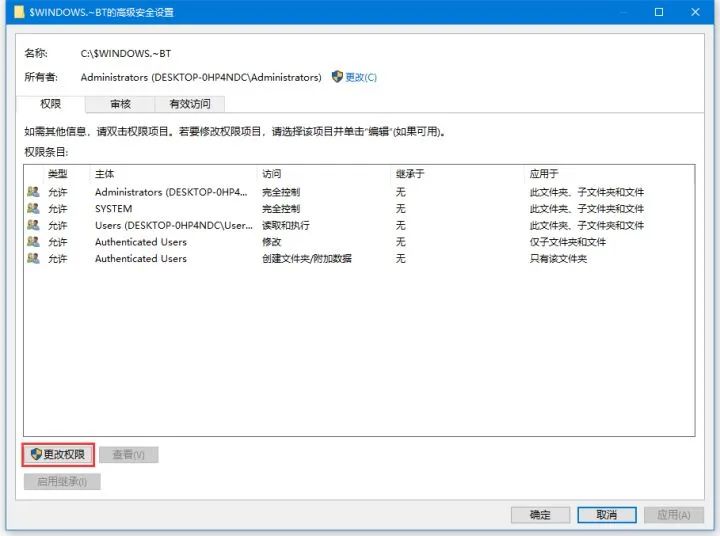
13.(1)主体 Administrators 若显示“完全控制”则继续 14 操作步骤。
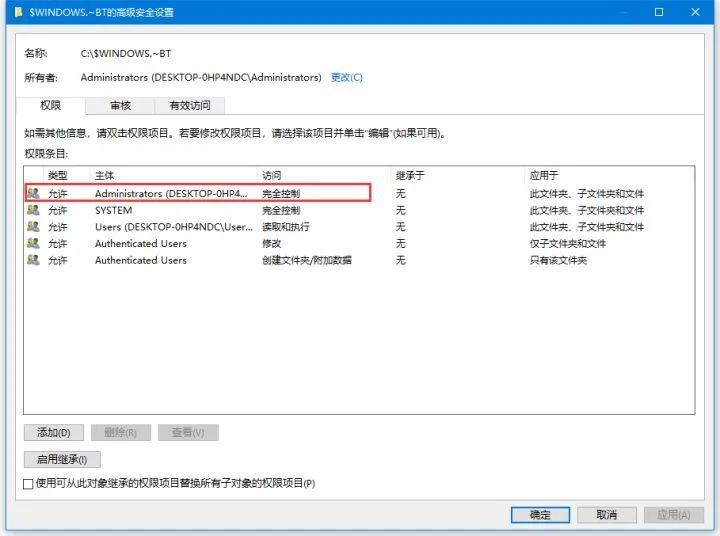
(2)主体 Administrators 若显示“修改”则选择【编辑】。
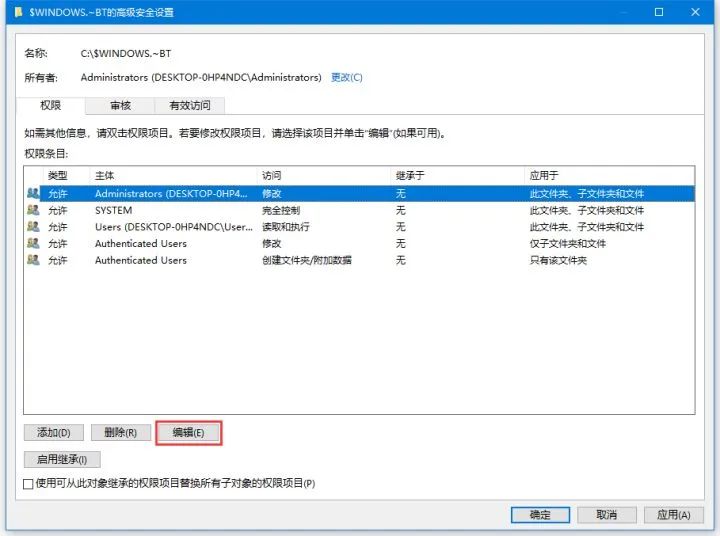
勾选【完全控制】,然后点击【确定】。
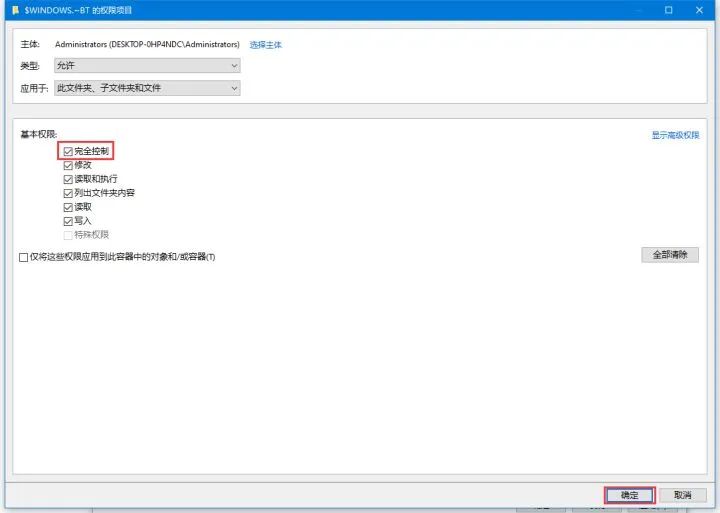
14.勾选【使用可从此对象继承的权限项目替换所有子对象的权限项目】,然后点击【确定】。
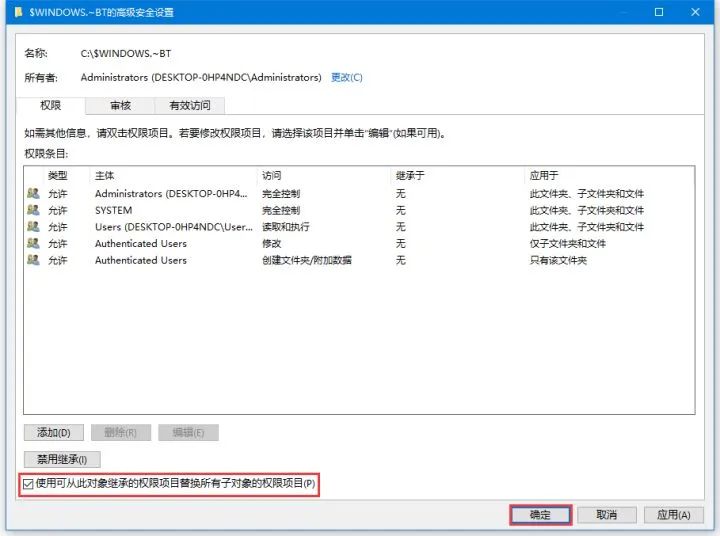
15.点击【确定】,等待 Windows 安全中心配置完成,再次点击【确定】。
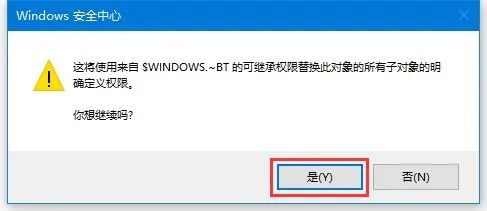
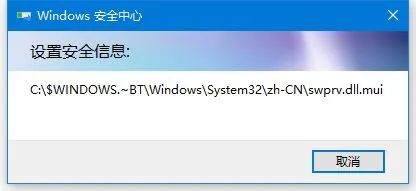
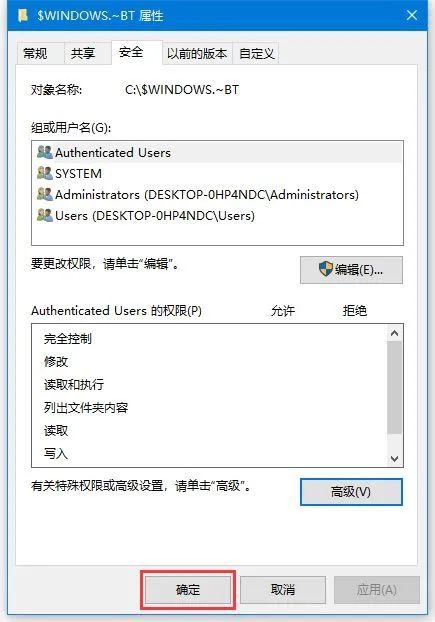
16.右键 $WINDOWS.~BT 文件夹,选择【删除】。
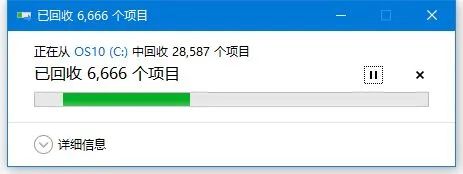

大功告成!
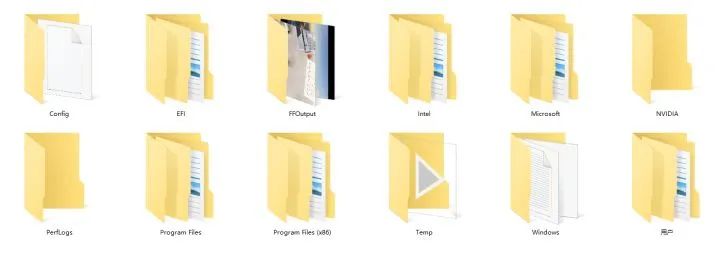
以上就是 Windows 10 删除文件时提示——“您需要来自 Trustedinstaller 的权限”解决方法,如果喜欢的话记得点个“在看”哟!



长按关注
Windows 10
给你第一手资讯和使用技巧
更多推荐
 已为社区贡献1条内容
已为社区贡献1条内容







所有评论(0)